Установка PHP, Apache и MariaDB:
Как я уже сказал ранее, WordPress написан на языке программирования PHP. Итак, у вас должен быть установлен рабочий LAMP-сервер на CentOS 8 для запуска WordPress.
Сначала обновите репозиторий пакетов DNF с помощью следующей команды:
$ sudo dnf makecache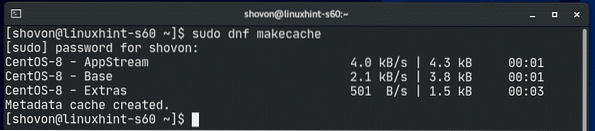
Теперь установите Apache, PHP, MariaDB с помощью следующей команды:
$ sudo dnf установить mariadb mariadb-server httpd \httpd-tools php php-cli php-json php-gd php-mbstring php-pdo php-xml \
php-mysqlnd php-pecl-zip wget
Для подтверждения установки нажмите Y а затем нажмите
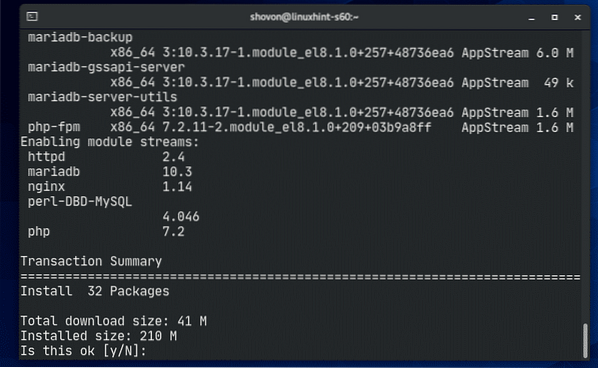
Должны быть установлены Apache, PHP и MariaDB.
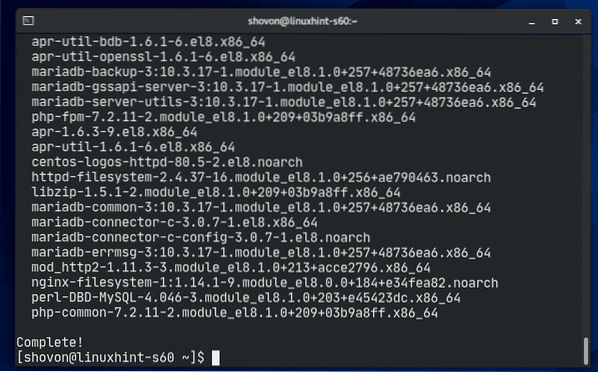
Служба Apache httpd не будет работать (неактивный) по умолчанию в CentOS 8.
$ sudo systemctl статус httpd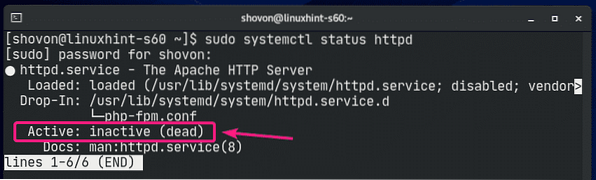
Теперь запустите Apache httpd service с помощью следующей команды:
$ sudo systemctl start httpd
Теперь служба Apache httpd должна быть запущена (активный).
$ sudo systemctl статус httpd
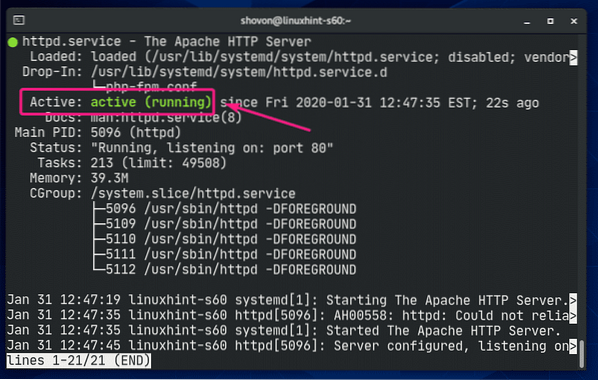
Теперь добавьте службу Apache httpd в автозагрузку системы с помощью следующей команды:
$ sudo systemctl включить httpd
Служба mariadb не будет работать (неактивна) по умолчанию в CentOS 8.
$ sudo systemctl статус mariadb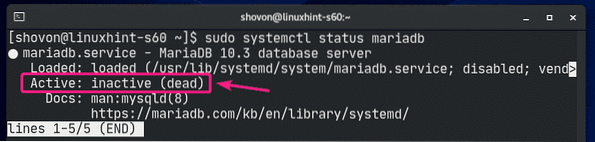
Теперь запустите службу mariadb с помощью следующей команды:
$ sudo systemctl start mariadb
Теперь служба mariadb должна быть запущена (активный).
$ sudo systemctl статус mariadb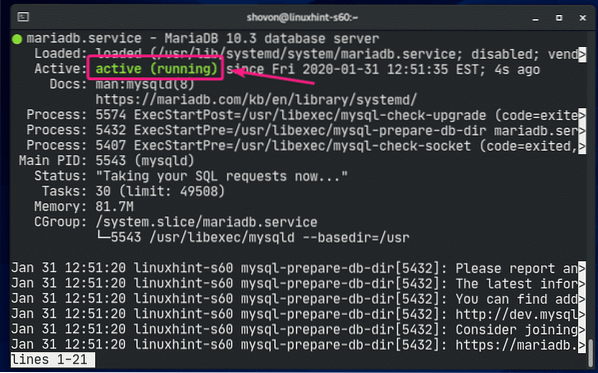
Теперь добавьте службу mariadb в автозагрузку системы с помощью следующей команды:
$ sudo systemctl включить mariadb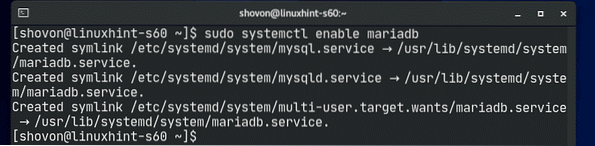
Создание базы данных для WordPress:
Теперь вам нужно создать новую базу данных MariaDB для WordPress.
Сначала войдите в оболочку MariaDB с помощью следующей команды:
$ sudo mysql -u корень -p
Теперь введите свой пароль и нажмите

Вы должны войти в консоль MariaDB.

Теперь создайте новую базу данных MariaDB Wordpress со следующим оператором SQL:
MariaDB> СОЗДАТЬ БАЗУ ДАННЫХ wordpress;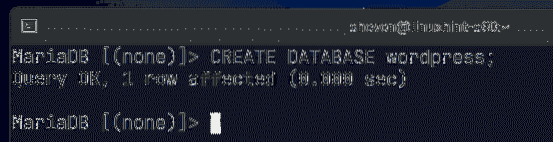
Теперь создайте нового пользователя Wordpress с паролем секрет и предоставить пользователю Wordpress все привилегии (чтение, запись, изменение и т. д.) в базу данных Wordpress со следующим оператором SQL:
MariaDB> ПРЕДОСТАВИТЬ ВСЕ НА wordpress.* К 'wordpress' @ 'localhost', ОПРЕДЕЛЕННОМ 'секретом';
Теперь, чтобы изменения вступили в силу, запустите следующий оператор SQL:
MariaDB> ПРИВИЛЕГИИ ПРОМЫВКИ;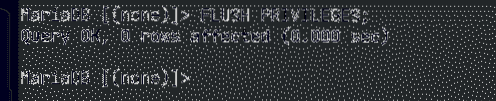
Теперь выйдите из консоли базы данных MariaDB следующим образом:
MariaDB> выйти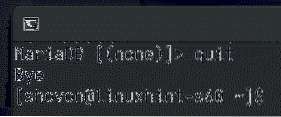
Скачивание и установка WordPress:
WordPress недоступен в официальном репозитории пакетов CentOS 8. Итак, вы должны скачать его с официального сайта WordPress и установить на CentOS 8. Это очень легко.
Сначала перейдите к / var / www каталог следующим образом:
$ cd / var / www
Теперь загрузите последний архив WordPress с официального сайта WordPress с помощью следующей команды:
$ sudo wget https: // wordpress.org / latest.деготь.gz
wget скачивает архив WordPress. Это может занять несколько минут.
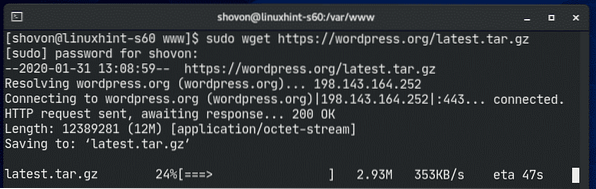
Архив WordPress необходимо скачать.
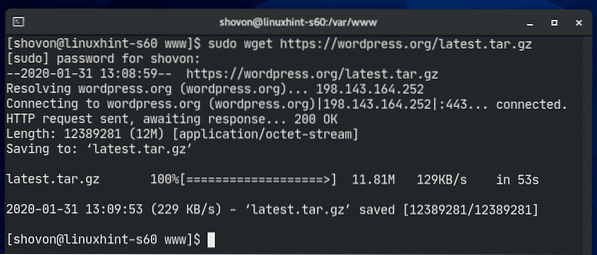
Архивный файл WordPress последний.деготь.gz должен быть в / var / www каталог, как вы можете видеть на скриншоте ниже.
$ ls -lh
Теперь извлеките архивный файл WordPress последний.деготь.gz с помощью следующей команды:
$ sudo tar xvzf последняя.деготь.gz
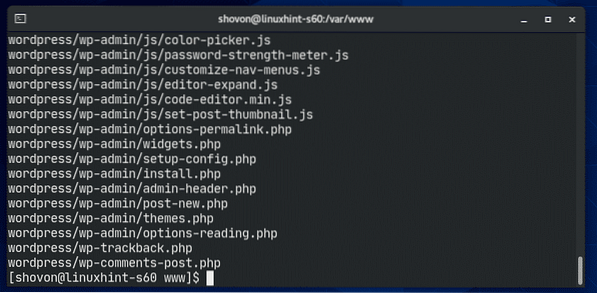
После того, как файл архива WordPress последний.деготь.gz извлечен, новый каталог wordpress / должен быть создан, как вы можете видеть на скриншоте ниже.
$ ls -lh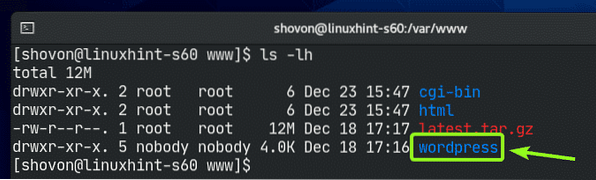
Теперь вы можете удалить последний.деготь.gz файл следующим образом:
$ sudo rm -v последнее.деготь.gz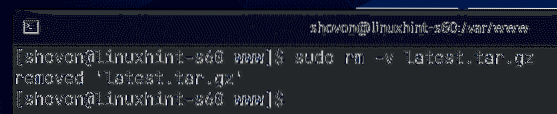
Теперь измените владельца и группу wordpress / каталог и его содержимое в апач следующим образом:
$ sudo chown -Rf apache: apache ./ wordpress /
Теперь измените разрешение или wordpress / каталог и его содержимое в 775 следующим образом:
$ sudo chmod -Rf 775 ./ wordpress /
Если у вас включен SELinux (что очень вероятно в CentOS 8 / RHEL 8), выполните следующую команду, чтобы установить правильный контекст SELinux для / var / www / wordpress каталог и его содержимое.
$ sudo semanage fcontext -a -t httpd_sys_rw_content_t \"/ var / www / wordpress (/.*)?"

Чтобы изменения SELinux вступили в силу, выполните следующую команду:
$ sudo restorecon -Rv / var / www / wordpress
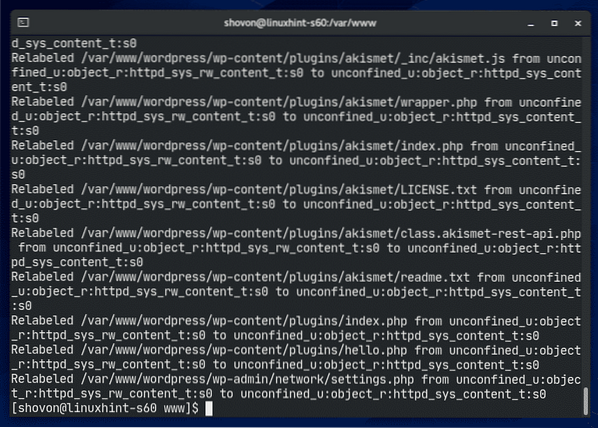
Теперь создайте новый файл конфигурации Apache Wordpress.conf для WordPress с помощью следующей команды:
$ sudo vi / и т.д. / httpd / conf.d / wordpress.conf
Текстовый редактор Vi должен открыться. Теперь нажмите я идти в ВСТАВЛЯТЬ Режим.
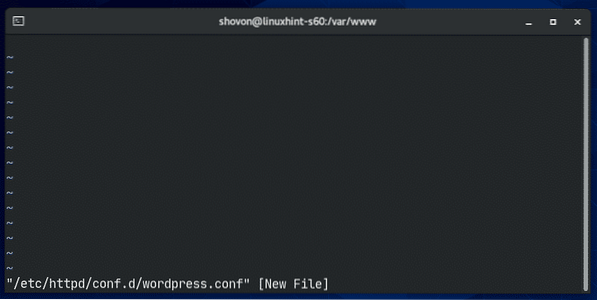
Теперь введите следующие строки кодов в поле Wordpress.conf файл.
ServerAdmin root @ localhost
DocumentRoot / var / www / wordpress
Индексы опций FollowSymLinks
AllowOverride все
Требовать все предоставлено
ErrorLog / var / log / httpd / wordpress_error.бревно
CustomLog / вар / журнал / httpd / wordpress_access.общий журнал
Наконец, Wordpress.conf файл должен выглядеть так, как показано на скриншоте ниже.
Теперь нажмите
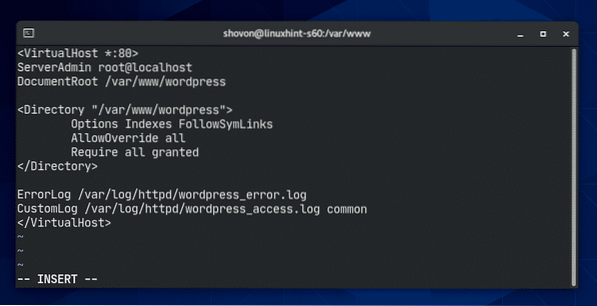
Теперь перезапустите службу Apache httpd с помощью следующей команды:
$ sudo systemctl перезапуск httpd
Служба Apache http должна быть активна без ошибок, как вы можете видеть на скриншоте ниже.
$ sudo systemctl статус httpd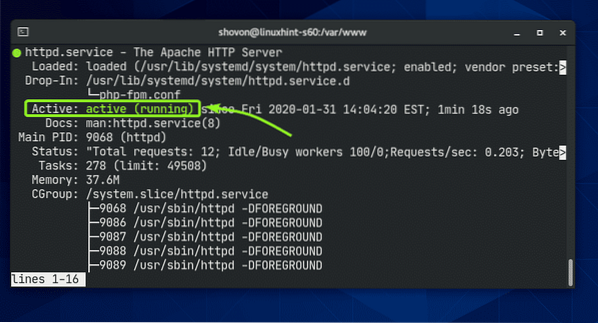
Доступ к WordPress:
Чтобы получить доступ к WordPress, установленному на вашем компьютере CentOS 8, вы должны знать IP-адрес или доменное имя вашего компьютера CentOS 8.
Вы можете узнать IP-адрес своего компьютера с CentOS 8 с помощью следующей команды:
$ ip aКак видите, IP-адрес моей машины CentOS 8 - 192.168.20.129. Для тебя будет иначе. Так что не забудьте заменить его теперь своим.
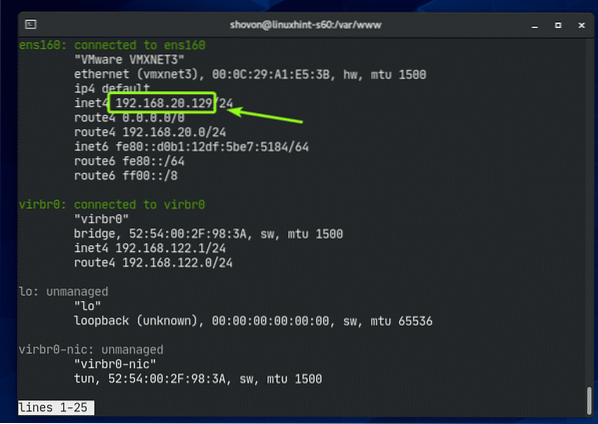
Теперь откройте свой любимый веб-браузер и посетите http: // 192.168.20.129. Вы должны увидеть следующую страницу. Нажмите на Пошли.
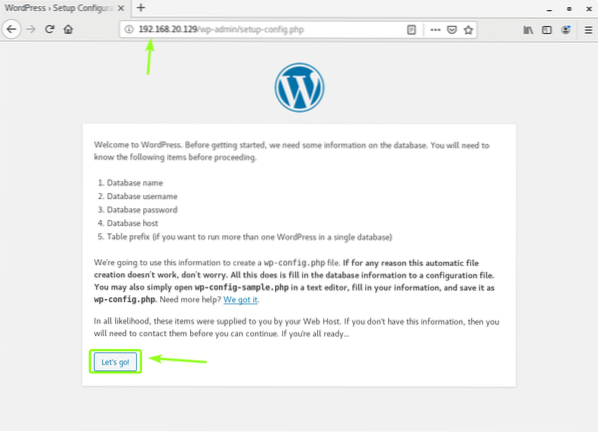
Теперь введите информацию о базе данных MariaDB (i.е. Имя базы данных, Имя пользователя, Пароль). Оставь Хост базы данных а также Префикс таблицы как есть, если вы не знаете, что они. Как только вы закончите, нажмите Представлять на рассмотрение
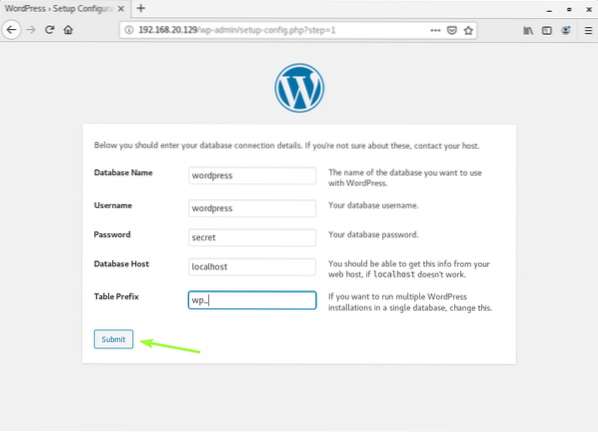
Теперь нажмите на Запускаем установку.
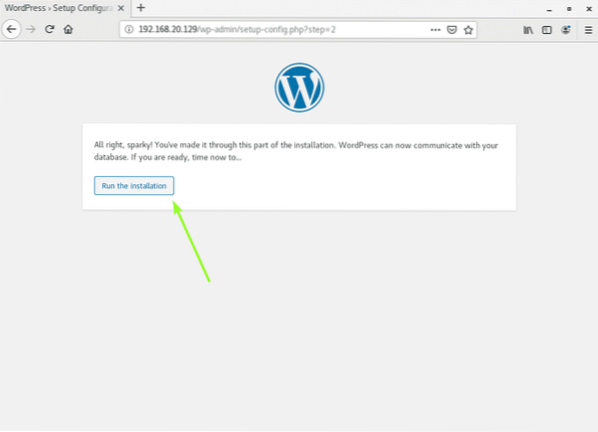
Теперь введите данные своего сайта и нажмите Установить WordPress.
Не забудьте обратить внимание на Имя пользователя а также Пароль вы сидите здесь, так как они вам очень скоро понадобятся.
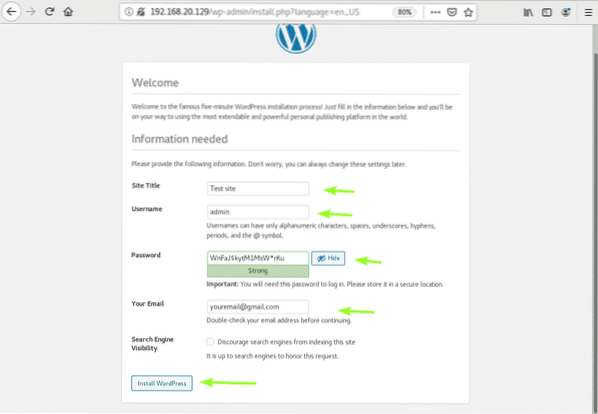
WordPress должен быть установлен. Теперь нажмите на Авторизоваться.
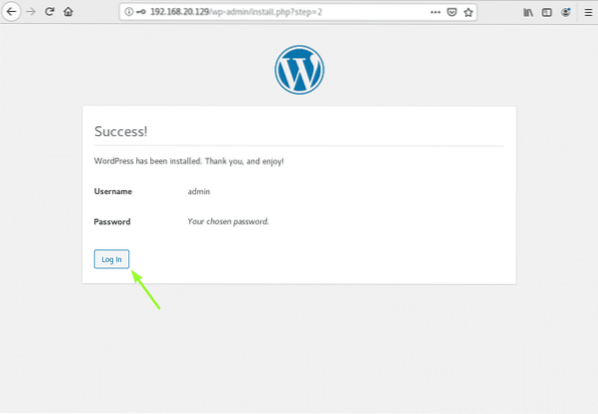
Теперь введите имя пользователя и пароль своего сайта и нажмите Авторизоваться.
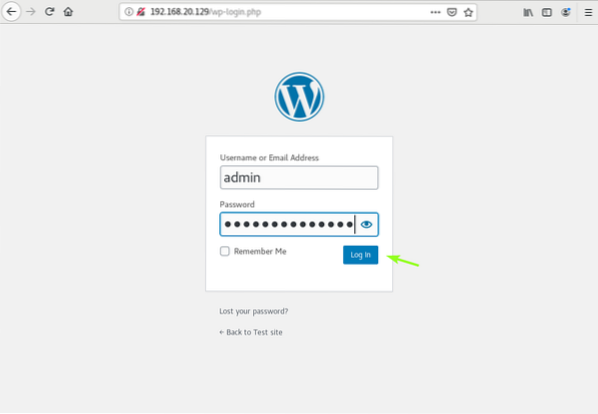
Вы должны войти в админ-панель WordPress. Вы можете управлять своим сайтом отсюда.
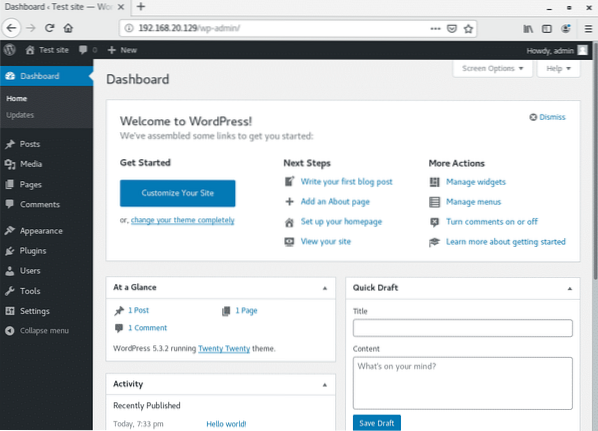
Итак, вот как вы устанавливаете WordPress на CentOS 8. Спасибо, что прочитали эту статью.
 Phenquestions
Phenquestions


